Comment éviter de dépasser le seuil de données de votre Internet domestique

Il n'est pas rare que les fournisseurs d'accès Internet limitent la quantité de données offertes aux utilisateurs à domicile pour les amener à payer plus cher plus de bande passante. Si vous vous trouvez dans ces contraintes artificielles définies par votre FAI, vous devez regarder attentivement ce que vous faites en ligne.
Comprendre ce qui utilise les données
La première étape pour contrôler votre utilisation des données consiste à comprendre ce qui utilise beaucoup de données et ce qui ne l'est pas. t. Par exemple, si vous vérifiez votre courriel, même si vous le vérifiez quatre cents fois par jour, vous ne ferez pas de bosse dans un ensemble de données de 1 To. Mais le streaming de vidéos sur YouTube toute la journée, bien sûr.
C'est la zone grise que je trouve déroute la plupart des gens: Facebook, Instagram, et autres. Et le problème ici est qu'il n'y a pas vraiment de réponse claire sur ce qui est "sûr" et ce qui ne l'est pas, parce que tout est défini par la façon dont vous utilisez réellement ces types de réseaux.
Par exemple, si vous faites défiler Facebook et regardez chaque vidéo qui joue automatiquement dans votre flux, devinez quoi? Vous allez probablement parcourir une quantité raisonnable de données le faisant. Il en va de même pour Instagram.
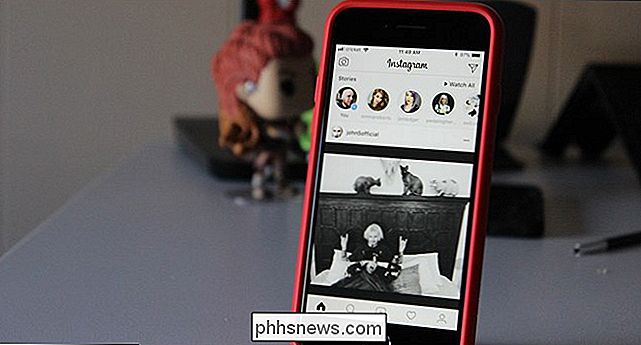
Si, toutefois, vous maintenez la désactivation automatique des vidéos et sélectionniez de manière sélective le contenu que vous souhaitez regarder, vous vous épargnerez probablement beaucoup de données inutilement utilisées. Cela dit, si vous êtes un utilisateur lourd de Facebook ou d'Instagram, vous pouvez facilement passer en revue plusieurs gigaoctets de données par semaine juste en regardant des photos. Il est choquant de voir combien de données vous pouvez utiliser simplement en feuilletant Instagram (bien que cela ne vous mettra probablement pas à moins que vous n'ayez un nombre de données remarquablement petit).
Donc, la règle la plus basse le moins quand il s'agit de réseaux sociaux communs: la vidéo utilise le plus, de loin. La musique tombe au milieu, et les photos vont être les plus petites. Le texte seul, bien sûr, mérite à peine une mention, qui est où la navigation web régulière tombe dans cette ligne. La plupart du temps, une utilisation normale du Web qui n'implique pas de visionnage de vidéos ou de photos lourdes ne fera pas la différence.
Mais comme la vidéo est si répandue sur le Web ces jours-ci, surtout si vous ' Veille sur le câble en faveur de Netflix et YouTube - parlons de comment économiser un peu de bande passante sans changer radicalement vos habitudes
Vidéo en streaming: Limitez votre résolution et votre bande passante
CONNEXES: Qu'est-ce que Sling TV? et pouvez-vous remplacer votre abonnement par câble?
Si vous diffusez beaucoup de vidéos (que ce soit Netflix, YouTube ou un service de diffusion TV comme Sling), vous risquez d'être le plus gros fournisseur de données. Les bonnes nouvelles sont que vous pouvez faire quelques choses pour aider à réduire la quantité de données que vous arrêtez en regardant des vidéos.
Pour référence, cependant, jetons un coup d'œil à l'utilisation des données Netflix:
- Pour SD (définition standard) vidéo, Netflix utilise environ 0,7 Go par heure
- Pour la vidéo HD (haute définition 1080p), Netflix utilise environ 3 Go par heure
- Pour UHD (Ultra Haute Définition 4K), Netflix utilise environ 7 Go heure
Vous pouvez voir comment cela pourrait faire une bosse dans votre paquet de données assez rapidement
Réduire la résolution de sortie de votre Streaming Box
Dans un monde où la vidéo 4K devient de plus en plus commune, il est difficile de estomac l'idée d'aller en arrière , mais comme indiqué plus haut, plus la sortie vidéo est élevée, plus il y a de données à utiliser. Ainsi, si vous utilisez une boîte de streaming (comme Roku, Fire TV, Apple TV ou Android TV), vous pouvez limiter votre sortie au niveau de la boîte, de sorte que tous les services qui s'exécutent sur cette boîte seront limités à la résolution vous choisissez.
Donc, si vous êtes en train de tout diffuser en 4K, peut-être le redescendre en 1080p. Je sais, je sais, il y a une raison pour laquelle vous avez acheté un téléviseur 4K et tout ça, mais peut-être réservez votre 4K sur des disques physiques, ouais?
De même, si vous êtes déjà en streaming en 1080p, vous pouvez passer en 720p , qui (à mes yeux au moins) est une pilule encore plus difficile à avaler. Je ne remarque pas une différence dramatique entre 4K et 1080p, mais le retour à 720 est difficile, du moins sur mon téléviseur à ma distance de visionnage. Votre situation peut varier, et si elle économise de la bande passante et vous empêche de dépasser votre plafond, cela peut en valoir la peine. Tout est question de compromis, après tout.
Quand il s'agit de changer la résolution, cela dépend du boîtier décodeur que vous avez, mais voici le plus long et le plus court dans les boîtes les plus communes:
- Roku: Paramètres> Type d'affichage
- Fire TV: Paramètres> Affichage et sons> Affichage> Résolution vidéo
- Apple TV: Paramètres> Vidéo et audio> Résolution
- Android TV: Paramètres> Affichage et son> Résolution
Bien que certaines boîtes ne vous laissent pas tomber jusqu'à 720p si vous n'utilisez pas un téléviseur 720p (comme NVIDIA SHIELD, par exemple), vous devrez "mentir" et dire aux autres - comme Roku - que votre La TV est un ensemble de 720p.
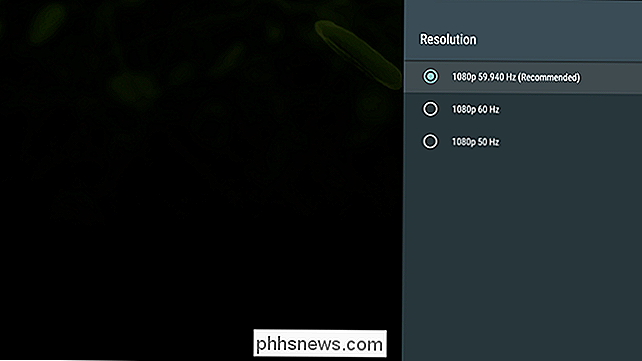
Il est également intéressant de mentionner que si vous ne pouvez pas limiter votre boîte de streaming à partir de 4K, vous pouvez essayer de le brancher sur un autre port HDMI sur votre téléviseur. Seuls certains ports prendront en charge le contenu en streaming 4K à cause de HDCP, donc si votre box est actuellement connecté à l'un de ces ports, vous pouvez facilement le limiter en passant à un autre port qui n'a pas HDCP (même si c'est un autre port 4K). Pour mieux comprendre de quoi je parle, consultez la section HDCP de ce message
Réduisez la résolution de sortie de vos services de streaming
Si vous ne diffusez que de la vidéo sur un téléviseur, puis changez-le sur votre boîte est probablement assez bon. Mais si vous possédez plusieurs téléviseurs (ou d'autres sources de diffusion, comme les téléphones), vous voudrez peut-être limiter la bande passante au niveau du compte.
La plupart des services de diffusion en ligne devraient offrir un moyen facile de le faire: Netflix et Sling , et la plupart des autres devraient également offrir cela comme une caractéristique. Le premier élément à noter ici est YouTube, qui ne semble pas avoir un paramètre de couverture de "toujours lire les vidéos à la résolution XX", où vous pouvez absolument contrôler les autres services de cette manière.
Sur Netflix, pour référence, cette Le paramètre est géré par profil. Donc, pour le changer, vous allez dans Paramètres> Mon profil> Paramètres de lecture. À partir de là, choisissez votre paramètre d'utilisation de données préféré. (Notez, cependant, que les paramètres ne sont pas aussi granulaires que la modification des paramètres de votre boîte-Netflix, par exemple, ne propose que des options 4K, 1080p et SD-pas de 720p).
De même, sur Sling, vous aurez allez dans Paramètres> Connexion. Il ne vous permet pas de choisir la résolution en soi, mais vous permet de limiter la quantité de données que l'application est autorisée à utiliser en termes de vitesse de diffusion, ce qui est utile.
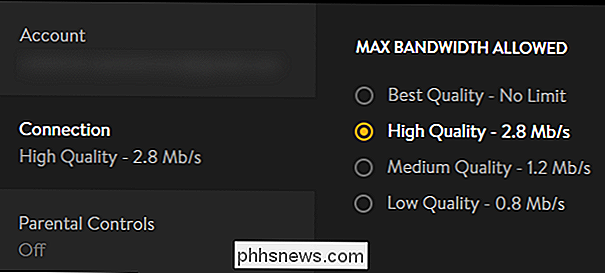
Malheureusement, nous ne pouvons pas limiter les données
Jeux vidéo: Planifiez vos "Nouveaux jours de jeu"
Prochainement au streaming de vidéo, de vidéo les jeux vont être le prochain plus gros cochon de données - ne pas les lire, mais les télécharger. Si vous êtes un joueur (que ce soit sur console ou sur PC), vous savez déjà à quel point le téléchargement d'un nouveau jeu peut être brutal. Enfer, même si vous achetez le disque physique, vous finirez avec plusieurs gigaoctets d'utilisation de données juste pour les mises à jour. C'est plutôt mauvais.
Par exemple, voici mon utilisation des données du mois dernier. Vous verrez deux jours où j'ai utilisé environ 52 Go. Ces deux jours? Je ne faisais que télécharger de nouveaux jeux.
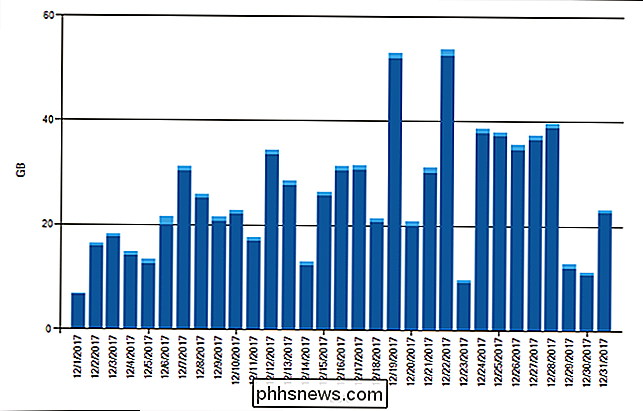
En tant que tel, vous devrez planifier vos "nouveaux jours de jeu" en fonction de votre plan de données. C'est un sentiment de merde, sans aucun doute, mais si vous cherchez à minimiser vos changements en dépassant votre limite de données et en vous faisant payer des frais supplémentaires, c'est quelque chose que vous devez gérer.
Il est difficile de dire à quelqu'un pour gérer leurs données, parce que cela dépend vraiment du style de vie, mais il faut vraiment être intelligent quand il s'agit de nouveaux jeux, il faut de la planification. Par exemple, si vous êtes proche de la fin de votre cycle de facturation et que vous disposez toujours de suffisamment de données, allez télécharger le prochain jeu auquel vous allez participer, même si cela ne vous prendra que quelques semaines. De même, si vous partez en vacances un mois et sachez que vous allez utiliser moins de vos données mensuelles (puisque vous serez loin de chez vous), téléchargez plusieurs jeux pour les prochains mois. pendant que vous le pouvez.
Surveillez les téléchargements, les sauvegardes et les caméras de sécurité
Rappelez-vous que les téléchargements comptent également dans votre limite de données. Si vous téléchargez des vidéos de vos enfants pour les voir en famille, planifiez des sauvegardes dans le cloud ou utilisez des caméras de sécurité connectées à Internet dans votre maison, vous devrez les surveiller de près.
Mises à jour, sauvegardes et Cloud Services
Les services de sauvegarde et de cloud computing sont nombreux aujourd'hui, et même si vous n'avez pas de service de sauvegarde dédié, vous utilisez toujours
certains sort de Google Cloud Storage. Drive ou Dropbox. Ces types de services peuvent être de véritables porcs de données, en particulier lorsqu'ils synchronisent constamment des données. Par exemple, à peu près n'importe quel service de nuage digne de ce nom synchronise tous les dossiers sur son chemin, mais peut également mettre en jeu pour télécharger automatiquement des photos et des vidéos. Si vous ne faites pas attention à ce qui se passe lorsque vous configurez ces services, vous pouvez lui demander de télécharger automatiquement toutes les images et vidéos sur votre PC, ce qui peut vraiment affecter votre utilisation des données, surtout si vous avez plusieurs ordinateurs connectés à De plus, si vous disposez d'un service de sauvegarde dans le cloud tel que Backblaze, gardez à l'esprit qu'un grand nombre de fichiers que vous créez ou téléchargez seront également téléchargés sur votre service de sauvegarde. Et, si vous venez de vous inscrire à un nouveau service de sauvegarde, cette sauvegarde initiale pourrait facilement vous faire dépasser votre limite de données.

Caméras de sécurité
CONNEXES:
Comment tirer le meilleur parti de votre Nest Cam
Si vous disposez d'une Nest Cam ou d'une Dropcam et que vous vous abonnez au service d'enregistrement dans le cloud associé, vous risquez d'abattre votre package de données uniquement en cas de téléchargement seul. Par exemple, un utilisateur de Reddit a mis en évidence la quantité de données que ses trois Nest Cam utilisent sur une période de 30 jours, et le téléchargement a atteint 1 302 Go, sans compter les ~ 54 Go de téléchargements qu'il a également utilisés. Cela suffit à écraser les limites de données de la plupart des utilisateurs à domicile. La meilleure solution ici est de garder votre surveillance à un minimum absolu - réglez vos caméras pour enregistrer uniquement lorsque vous n'êtes pas à la maison, réglez-le uniquement lorsque elle détecte les mouvements (et non le son) et limite les paramètres qualité / bande passante de votre caméra.
Surveillez votre réseau pour les périphériques utilisant trop de données
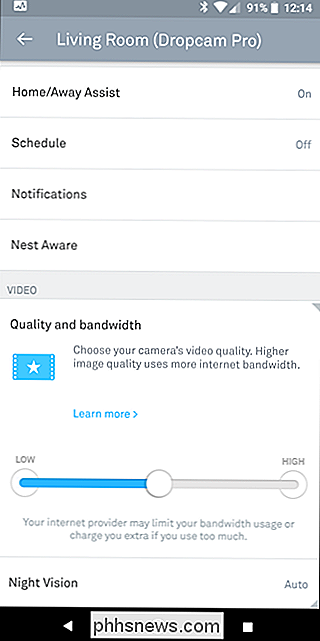
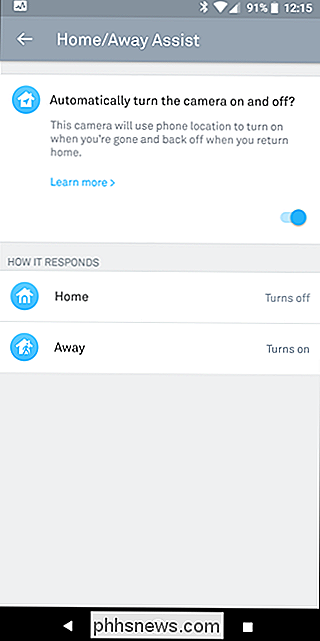
Regardez, parfois, les gadgets sont en désordre. Les applications vont mal, les téléchargements sont corrompus, et toutes sortes d'autres choses. Le résultat final peut être quelque chose en utilisant
manière
plus de données qu'il devrait être, et la seule façon de savoir est de surveiller votre réseau CONNEXES: Comment surveiller la bande passante et l'utilisation des données des périphériques individuels sur votre réseau
Si vous avez de la chance, votre routeur intègre des paramètres de gestion réseau qui vous permettent de voir ce qui se passe. Si ce n'est pas le cas, vous pouvez probablement surveiller certains appareils individuellement, comme vos ordinateurs et vos téléphones, mais pas tout. votre FAI devrait avoir une sorte de graphique vous permettant de connaître la quantité de données que vous utilisez au jour le jour, mais il ne vous laissera pas le ventiler par appareil, ce qui rend extrêmement difficile de déterminer le coupable CONNEXION:
Comment dompter l'utilisation des données d'arrière-plan de votre Chromecast
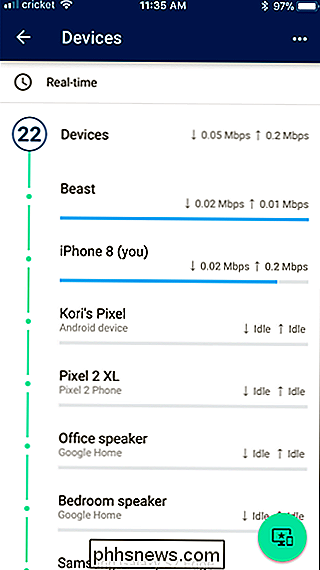
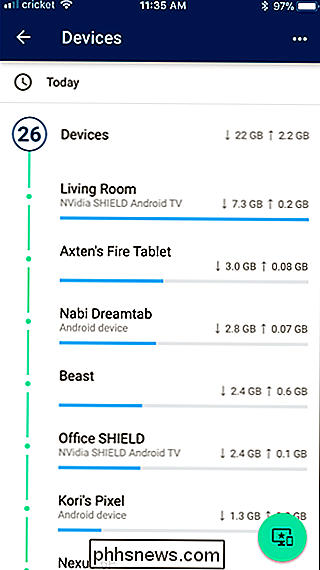
Pour cette raison, je recommande d'investir dans une bonne configuration du routeur. J'utilise Google Wifi pour la mise en réseau maillée, ce qui me donne non seulement une excellente couverture sur toute ma maison, mais fournit également tous les outils dont j'ai besoin pour identifier les appareils qui utilisent le plus de données. C'est ainsi que j'ai découvert que mon Chromecast utilisait plus de 15 Go de données par mois pour télécharger des fonds de page. Et Google Wifi n'est qu'un exemple - il existe plusieurs routeurs qui vous donneront ce genre de contrôle granulaire sur votre réseau domestique. Vérifiez les heures creuses
Certains FAI auront des heures creuses où Les données que vous utilisez ne vont pas à l'encontre de votre limite de données, et même si je les ai trouvées peu nombreuses, elles
existent
. Trouver cette information va varier pour chaque FAI, donc je suggère de passer au peigne à travers le site Web de votre FAI - ou même simplement de les appeler au téléphone et de demander. S'il leur arrive d'avoir des heures creuses où vous peut obtenir des données gratuites, il sera probablement au milieu de la nuit quand vous dormez. En tant que tel, vous pouvez toujours profiter de cette utilisation illimitée en programmant de gros téléchargements et mises à jour de périphériques à ces heures si vous le pouvez. Encore une fois, chaque appareil sera différent, et cela ne sera peut-être pas possible sur tous les plans, mais cela vaut vraiment la peine de passer du temps à creuser les paramètres de vos différents gadgets pour voir si c'est quelque chose dont vous pouvez profiter. Si tout le reste échoue, obtenez un plus grand paquet
Ceci est une option de dernier recours. Mais si vous ne pouvez pas sembler rester sous votre limite de données, alors vous pouvez être laissé sans autre choix que d'obtenir un plus grand paquet de données. Mon FAI vous fera automatiquement passer à la taille du prochain paquet si vous dépassez votre plafond trois mois de suite, donc ils vous laisseront vraiment sans choix.
CONNEXION:
Le Guide Ultime pour Négocier votre Câble, Téléphone Portable , et autres projets de loi
Donc, si c'est là où vous, il est peut-être temps de le sucer et de payer plus cher à votre fournisseur de services Internet pour plus de gigaoctets. Ou voyez si vous pouvez passer à un fournisseur de services Internet concurrent avec de meilleurs paquets de données. Un peu de négociation peut aller loin.

La meilleure façon de résoudre les problèmes liés au Wi-Fi: Déplacez votre routeur (sérieusement)
Y a-t-il des zones mortes Wi-Fi dans votre maison? Avant que vous ne fassiez quelque chose de radical, vous pourrez peut-être le réparer simplement en déplaçant votre routeur. Cela semble faux, parce que le Wi-Fi semble magique - quelque chose qui ne peut être amélioré que par des magiciens. Mais le Wi-Fi n'est pas magique.

Comment activer le mode sombre de l'Apple TV, manuellement ou automatiquement
Quand il fait nuit et que les lumières sont éteintes, la dernière chose que vous voulez est d'être aveuglé par le blanc éclatant de votre Apple L'écran d'accueil du téléviseur lorsque votre film se termine. Voici comment activer le mode sombre sur l'Apple TV pour rendre vos escapades TV tardives plus agréables.



